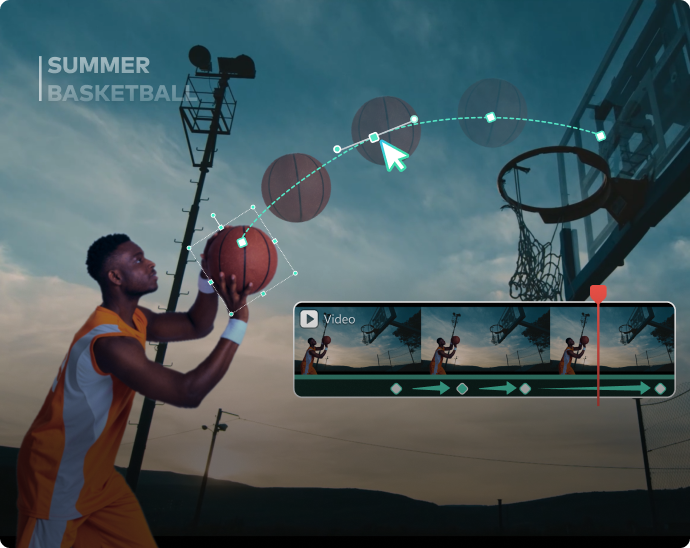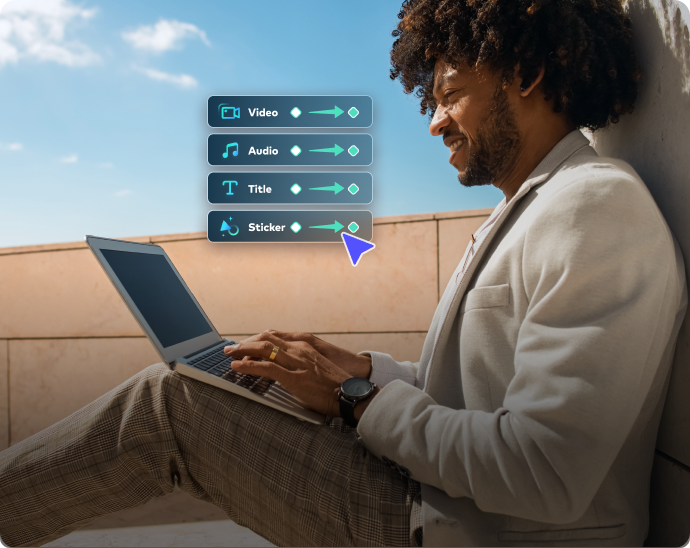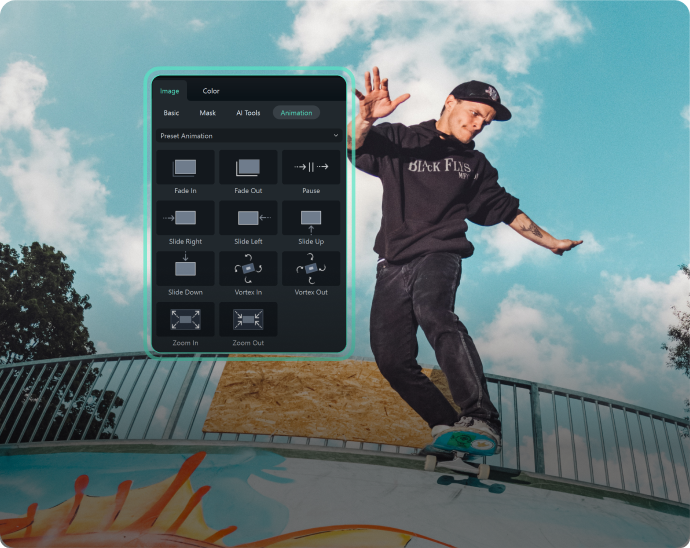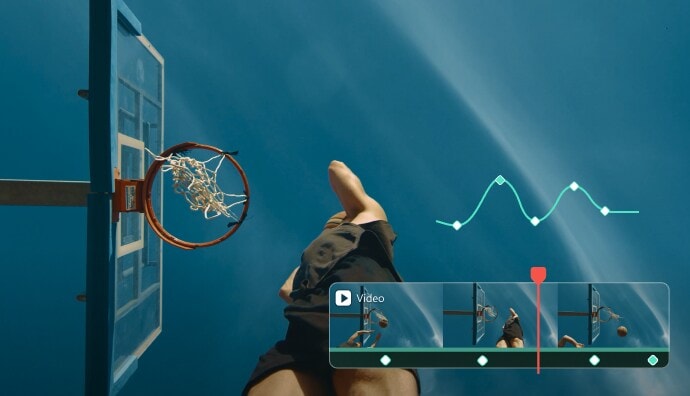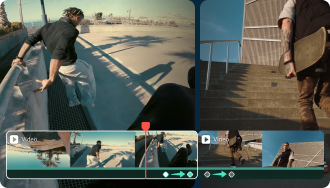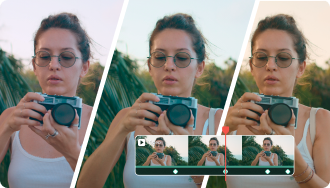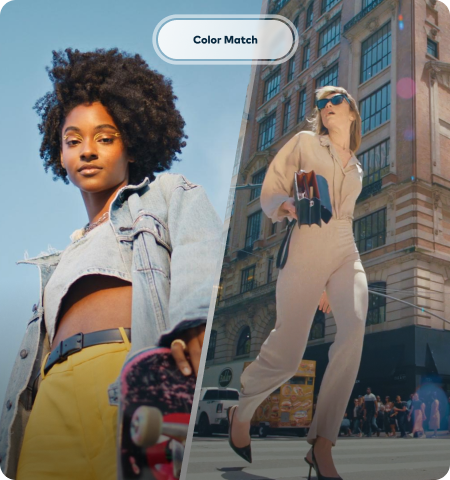Animazione Keyframe per principianti e professionisti
 4.7 (15746 recensioni)
4.7 (15746 recensioni) Nozioni di base sui fotogrammi chiave
Che cosa è il keyframing
Esempio di keyframe
Modifiche che puoi fare con i keyframe di Filmora
- Il video: Posizione, Scala, Rotazione, Opacità, Maschera, Colore, ecc.
- Audio: Volume, Dissolvenza in entrata/uscita, Passo, Equalizzatore, ecc.
- Altri: Testo & Titoli, Effetti, Adesivi, Split-screen, ecc.
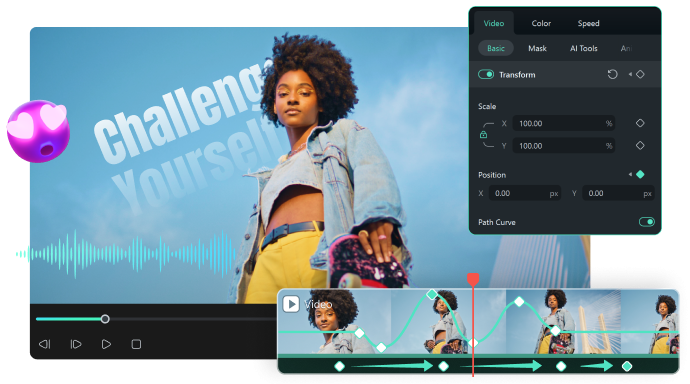
Interpolazione fotogrammi chiave
Filmora Keyframe supporta interpolazioni sia temporali che spaziali
Nell'editing video e nell'animazione, l'interpolazione spaziale e temporale definisce il movimento di un oggetto tra due fotogrammi chiave. Mentre entrambi controllano diversi aspetti del movimento, a seconda di ciò che stai cercando di fare, Filmora può calcolare i valori tra due punti e determinare se desideri creare un'interpolazione spaziale o temporale.
Tipi di fotogrammi chiave
Comprendi i cinque tipi di fotogrammi chiave in Filmora
Ora che abbiamo una chiara (o almeno semi-chiara) comprensione dell'interpolazione dei fotogrammi chiave, diamo un'occhiata ai diversi tipi di fotogrammi chiave disponibili in Filmora.
Come utilizzare i fotogrammi chiave in Filmora
Il keyframing in Filmora è super facile, grazie alla notevole facilità d'uso dell'app di editing video. Puoi seguire i passaggi seguenti per provare l'interpolazione spaziale in Filmora o trovare istruzioni dettagliate controllando la guida completa Keyframing in Filmora.
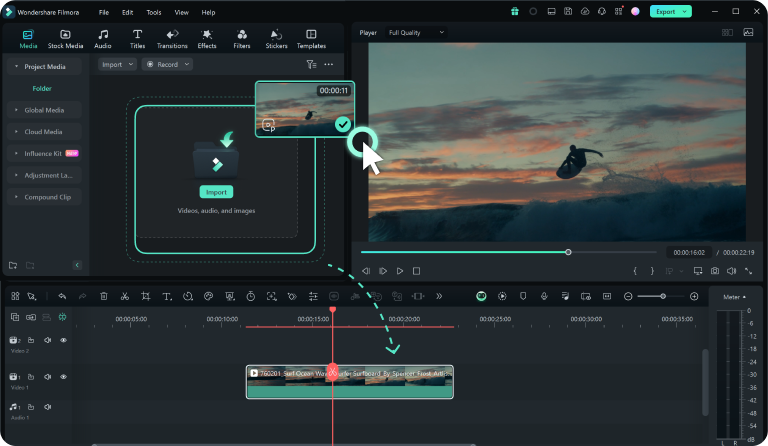
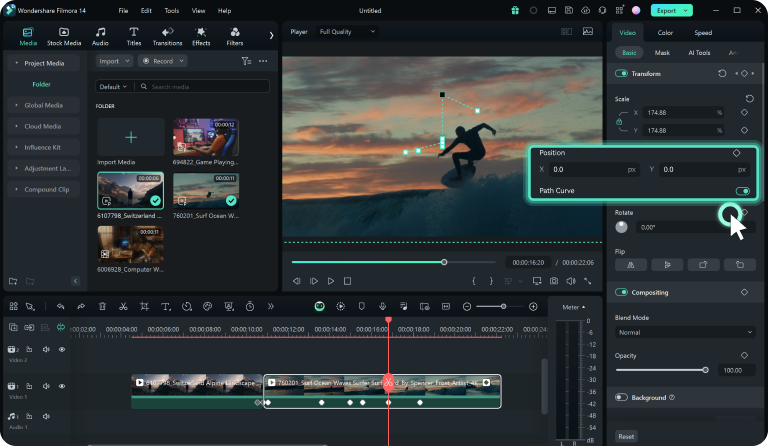

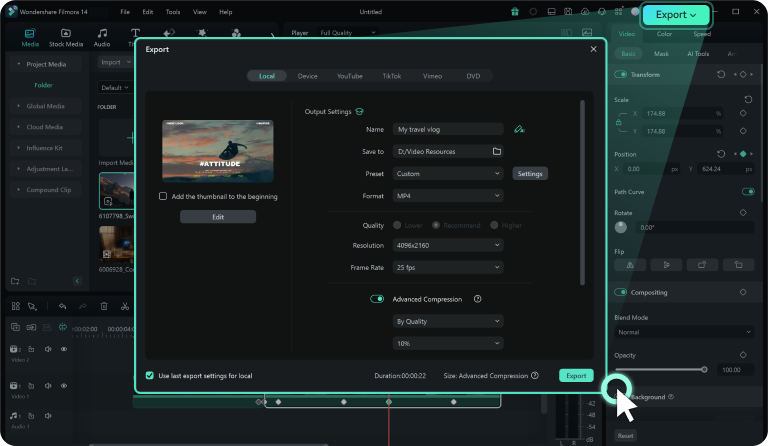
Passo 1. Importa i media
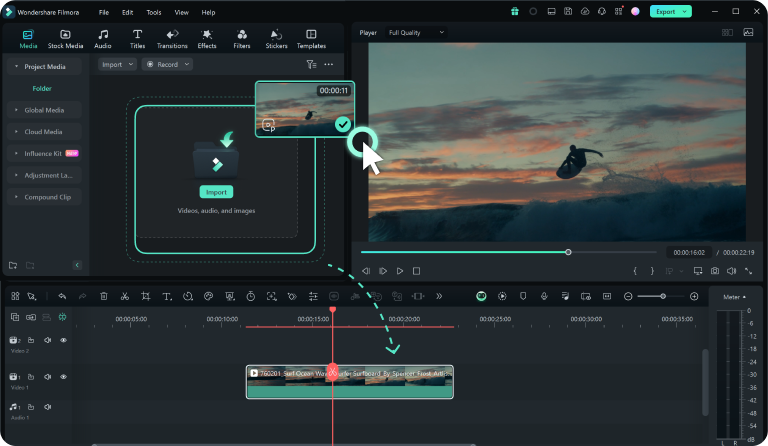
Passo 2. Aggiungi la posizione Keyframe
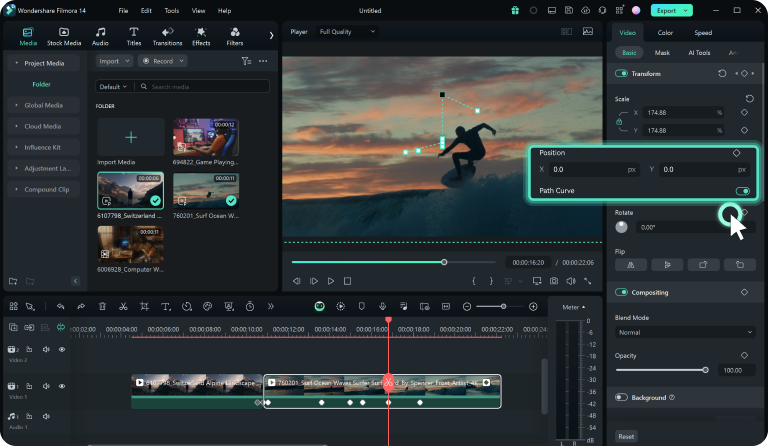
Passo 3. Seleziona un tipo di Keyframe

Passo 4. Visualizza l'anteprima e salva
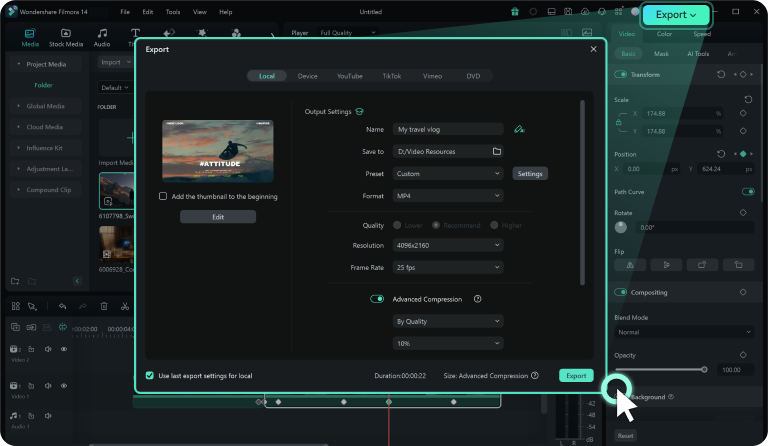
Perché scegliere Filmora per Keyframing
Scopri l'enorme potenziale degli effetti dei fotogrammi chiave
Non solo i keyframe sono un aspetto fondamentale dell'esperienza di editing video, ma sono anche eccezionalmente robusti e hanno un vasto potenziale per la creazione di effetti audio e video unici ed emozionanti. Ecco alcuni video tutorial che possono servire come ispirazione per il tuo prossimo progetto di editing.
Padroneggia 3 incredibili suggerimenti per il Keyframing
Dalla padronanza dell'iconico effetto zoom Dolly al mantenimento della messa a fuoco completa sul tuo viso indipendentemente dal movimento per far prendere vita alle foto, queste tre grandi tecniche di keyframing sono perfette per i principianti e gli editor video esperti.
Crea transizioni con i keyframe
Aggiungi effetti VFX con fotogrammi chiave
Utilizzo del Pannello Keyframe in Filmora
Scopri di più su suggerimenti e trucchi sul Keyframing
Risposte a domande frequenti
1. Avvia Filmora e importa i file multimediali.
2. Aggiungi la clip alla timeline e trova un punto in cui aggiungere un fotogramma chiave.
3. Posiziona la testa di gioco sul posto. Quindi, tocca il pulsante Keyframe o premi ALT + Clic sinistro.
1. Individua il fotogramma chiave che desideri rimuovere.
2. Una volta visualizzato il pulsante Diamante blu, clicca su di esso per eliminare un fotogramma chiave.
3. Puoi anche scegliere l'opzione Elimina fotogramma chiave cliccando con il pulsante destro del mouse su un fotogramma chiave nella timeline.
1. Clicca con il pulsante destro del mouse sul fotogramma chiave nella timeline che desideri copiare.
2. Seleziona l'opzione Copia fotogramma chiave.
3. Sposta la testina di riproduzione, clicca con il pulsante destro del mouse su Timeline > Key Frame > Incolla Keyframe.
4. Puoi incollare il keyframe tutte le volte che vuoi.
Cosa dicono i nostri clienti
Scopri le più potenti funzioni di editing video